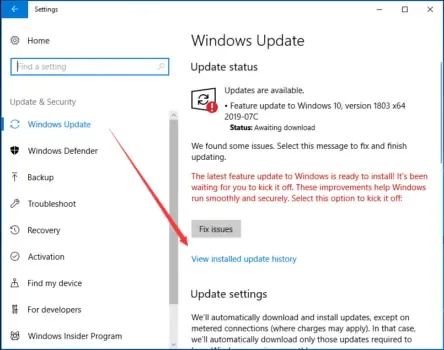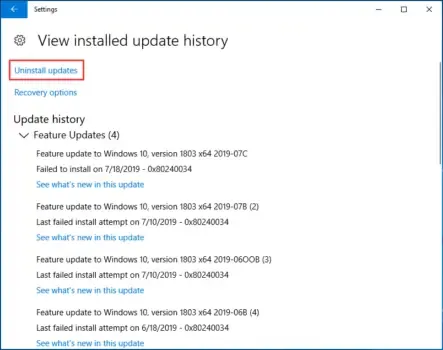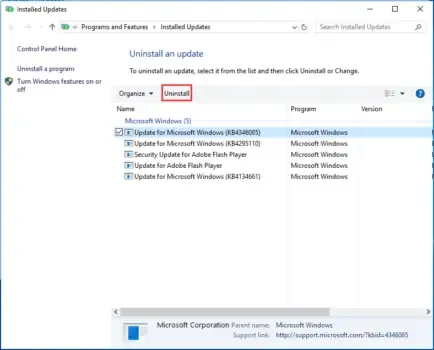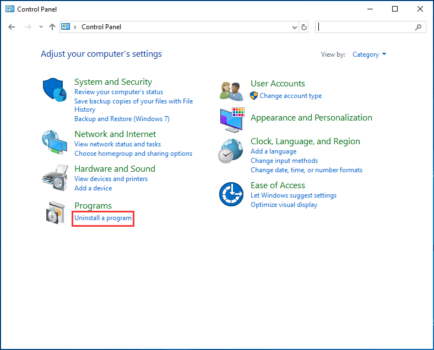اصلاح جميع مشاكل ويندوز 10 بضغطة واحدة فيما يلي 4 طرق سهلة لإلغاء تثبيت تحديث Windows 10 هل هناك خطأ ما في نظام التشغيل Windows 10 الخاص بك بعد التحديث؟ إذا كان الأمر كذلك، ماذا يجب أن تفعل؟ بشكل عام، الخيار الجيد هو إلغاء تثبيت تحديث Windows 10 والعودة إلى الإصدار السابق. هنا، سيوضح لك هذا المنشور بعض الطرق الفعالة لاستعادة نظام التشغيل.
ضرورة إزالة تحديث Windows 10
اصلاح مشاكل الويندوز 10 في الوقت الحاضر، يحظى نظام التشغيل Windows 10 بشعبية كبيرة لدى الجمهور وتستمر Microsoft دائمًا في طرح تحديثات وين دوز للحصول على تجربة أفضل للمستخدم.
ومع ذلك، قد لا تكون راضيًا عن التحديثات نظرًا لأن بعض التحديثات دائمًا ما تكون خاطئة وتحدث مشاكل الويندوز 10، على سبيل المثال، بطئ الويندوز 10 وفقدان الملفات بعد التحديث، أو تعرض جهاز الكمبيوتر لمشكلة شاشة زرقاء مثل توقف العمليات الحرجة ، أو مشكلات برنامج التشغيل، أو عدم عمل التطبيقات، وما إلى ذلك كما يمكنك تنزيل شاشة توقف حوض أسماك كاملة مع صوت الماء للكمبيوتر
ونتيجة لذلك، يندم الكثير منكم على ترقية نظام التشغيل Windows أو يشعرون بالتردد في التحديث التلقائي. حسناً، ما هو الحل؟ أفضل طريقة هي إلغاء تثبيت تحديث Windows 10 للعودة إلى الرؤية السابقة لنظام Windows.
كيفية إيقاف التحديثات في ويندوز 10
كيف يمكنك ايقاف تحديثات ويندوز 10؟ هل من الممكن إعادة جهاز الكمبيوتر الخاص بك إلى الإصدار الأقدم؟ في الواقع، ليس بالأمر الصعب. في هذا المنشور، سنوجهك عبر بعض الحلول للعودة إلى نظام التشغيل Windows 10.
الطريقة الأولى: التراجع عن تحديث Windows 10
في نظام التشغيل Windows 10، يقوم نظام التشغيل الجديد هذا تلقائيًا بتثبيت التحديثات في الخلفية. لذلك، يجب تقديم نوعين مختلفين من التحديثات، بما في ذلك تحديثات البناء الرئيسية وتحديثات Windows 10 النموذجية.
سنوضح لك هنا كيفية إلغاء تثبيت تحديث Windows 10 في هذين الجانبين.
الخيار 1: إلغاء تثبيت التحديثات الرئيسية أو "الإصدارات"
يتم أحيانًا إصدار بعض "الإصدارات" الكبيرة لنظام التشغيل Windows 10 بواسطة Microsoft. من بينها، أول إصدار جديد - إصدار Windows 10 1511، تم إصداره في عام 2015 "تحديث نوفمبر".
علاوة على ذلك، هناك بعض التحديثات الأخرى، بما في ذلك تحديث الذكرى السنوية (الإصدار 1607)، وتحديث المبدعين (الإصدار 1703)، وتحديث المبدعين في الخريف (الإصدار 1709)، وتحديث أبريل (الإصدار 1803)، وتحديث أكتوبر (الإصدار 1809)، وتحديث مايو 2019.
بعد التحديث، سيتم الاحتفاظ بنظام التشغيل القديم على القرص الثابت الخاص بك لمدة شهر، ولكنه يصبح بعد 10 أيام من تحديث الذكرى السنوية لنظام التشغيل Windows 10. في هذه الحالة، لا يزال لديك فرصة للتراجع عن تحديث Windows 10. كيف يمكنك العودة إلى الإصدار السابق من Windows 10؟
انقر بزر الماوس الأيمن على زر " ابدأ " لاختيار "الإعدادات" .
انقر فوق التحديث والأمان .
بعد ذلك، أدخل إلى واجهة الاسترداد ، سترى خيارًا واحدًا يسمى العودة إلى إصدار سابق (ربما يظهر الرجوع إلى الإصدار السابق من Windows 10 ). ما عليك سوى النقر على "البدء" ثم ابدأ هذا التراجع وفقًا للتعليمات ذات الصلة.
بالإضافة إلى ذلك، يمكنك أيضًا الدخول إلى بيئة الاسترداد لـ Windows (WinRE) للتراجع عن تحديث Windows 10 إذا فشل نظام التشغيل في التمهيد. قم بتمهيد الكمبيوتر من قرص الإصلاح، ثم انتقل إلى استكشاف الأخطاء وإصلاحها > الخيارات المتقدمة > الرجوع إلى الإصدار السابق (أو العودة إلى الإصدار السابق ).
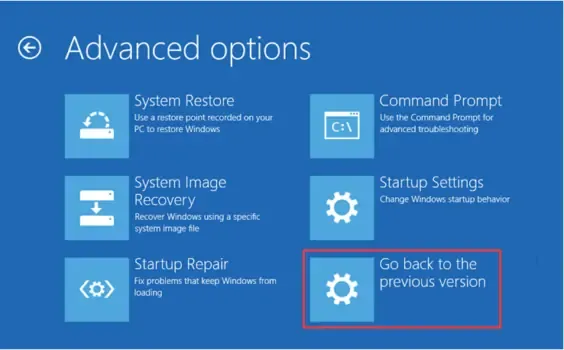 |
| إصلاح ويندوز 10 |
الخيار 2: إلغاء تثبيت تحديثات Windows النموذجية
بالإضافة إلى بعض تحديثات البناء الرئيسية، تقوم Microsoft أيضًا بإصدار تحديثات ثانوية بانتظام. إذا لزم الأمر، يمكنك أيضًا اختيار إلغاء تثبيت تحديثات Windows النموذجية هذه. انظر التفاصيل هنا.
قم بإزالة تحديث Windows 10 من الإعدادات
1. للقيام بذلك، تحتاج أيضًا إلى إدخال التحديث والأمان عن طريق النقر فوق الإعدادات في القائمة ابدأ.
2. انتقل إلى Windows Update ، ثم انقر فوق تحديث السجل .
3. بعد ذلك، سوف تقوم بعرض سجل التحديث الخاص بك. انقر فوق إلغاء تثبيت التحديثات .
4. حدد تحديثًا من القائمة ثم انقر فوق إلغاء التثبيت .
ملاحظة: بهذه الطريقة، يُسمح لك فقط بإزالة التحديثات المثبتة منذ تثبيت "الإصدار" السابق.
قم بإلغاء تثبيت تحديث Windows 10 باستخدام سطر الأوامر
بالإضافة إلى ذلك، يمكنك إلغاء تثبيت تحديث Windows النموذجي عبر سطر الأوامر. حسنا، كيف نفعل هذا العمل؟ اتبع هذه الخطوات.
الخطوة 1: اكتب cmd في مربع البحث الخاص بنظام التشغيل Windows 10، وانقر بزر الماوس الأيمن على موجه الأوامر واختر تشغيل كمسؤول .
الخطوة 2: اكتب هذا الأمر: موجز قائمة wmic qfe /format:tablev ثم اضغط على Enter . بعد ذلك، سيتم إدراج بعض التحديثات، بالإضافة إلى رقم قاعدة المعرفة وتاريخ التثبيت.
الخطوة 3: يمكنك استخدام WUSA وهي أداة مساعدة مضمنة في Windows لإدارة تحديثات Windows لإزالة تحديث Windows 10. لإزالة تثبيت التحديث KB4058043، اكتب wusa /uninstall /kb:4058043 .
الخطوة 4: انقر فوق نعم لتأكيد إلغاء تثبيت مربع الحوار Windows Update Standalone Installer.
إذا كنت بحاجة إلى إزالة تحديثات قاعدة المعارف الأخرى، فكرر الخطوتين 3 و4 لإكمال عملية إزالة التثبيت.
نصيحة: بالإضافة إلى الخيارات المذكورة أعلاه لإزالة تحديثات Windows، يمكنك الانتقال إلى لوحة التحكم (يتم عرضها حسب الفئة )، والنقر فوق إلغاء تثبيت برنامج ضمن قسم البرامج .
الطريقة الثانية: إلغاء تثبيت تحديث Windows 10 عبر استعادة المصنع
إذا وجدت أنه لا يوجد خيار لك للعودة إلى الإصدار القديم من Windows أو أن سجل الترقية لا يلبي احتياجاتك، فماذا يجب عليك فعله للتراجع عن تحديث Windows 10؟
بالنسبة لمعظم أجهزة الكمبيوتر، يوجد قسم مخفي على محرك الأقراص الثابتة لديك يحتوي على نسخة من نظام التشغيل Windows الأصلي والإعدادات والبرامج وبرامج التشغيل. مع القليل من الحظ، سيحافظ نظام التشغيل Windows 10 على سلامته. وبعد ذلك، يمكنك استخدامه لاستعادة إعدادات المصنع.
للقيام بذلك، تحتاج أيضًا إلى إدخال التحديث والأمان لاختيار الاسترداد .
ثم انقر فوق "البدء" ضمن "إعادة ضبط هذا الكمبيوتر" .
اختر استعادة إعدادات المصنع لحذف تحديث Windows 10.
الطريقة الثالثة: إجراء تثبيت Windows نظيف
إذا لم تتمكن من إزالة تثبيت تحديث Windows 10 او Windows 11، فيمكنك أيضًا إجراء إعادة تثبيت نظام Windows بالكامل. من أجل إجراء تثبيت نظيف، يرجى إعداد قرص DVD/CD الخاص بتثبيت Windows، وتوصيله بجهاز الكمبيوتر الخاص بك والتمهيد من القرص. ثم اتبع التعليمات لبدء هذا التثبيت.
 |
| w 10 |
اقتراح: عمل نسخة احتياطية من نظام التشغيل Windows 10
تحدث مشكلات تحديث Windows دائمًا عن طريق الصدفة؛ قليل من الناس على استعداد لقضاء الكثير من الوقت في البحث عن الحلول. على الرغم من أن لديك فرصة للعودة إلى الإصدار السابق من Windows 10، إلا أن ذلك أمر مزعج إلى حد ما، ناهيك عن عدم وجود فرصة للعودة إلى Windows 10.
ولكن، إذا كان لديك نسخة احتياطية للنظام قمت بإنشاءها مسبقًا، فيجب أن تكون الأمور أسهل. إذا لم يعجبك التحديث الجديد أو واجهت بعض التحديثات، فيمكن أن تساعدك النسخة الاحتياطية للنظام على استعادة Windows الخاص بك إلى حالة سابقة .
وبالتالي، ننصحك بعمل نسخة احتياطية لنظام التشغيل Windows قبل أي تحديث لنظام التشغيل Windows 10. للقيام بهذا العمل، يمكنك استخدام برنامج النسخ الاحتياطي الاحترافي والمجاني – MiniTool ShadowMaker.
إنه مصمم لعمل نسخة احتياطية من نظام التشغيل Windows أو الملفات أو القرص أو القسم في Windows 10/8/7 بسهولة. الآن، قم بتنزيل الإصدار التجريبي من برنامج النسخ الاحتياطي هذا للحصول على نسخة احتياطية حتى تتمكن من إجراء استرداد صورة النظام لإلغاء تثبيت تحديث Windows 10.
الخاتمة
في هذا المقالة، شرحنا ضرورة إزالة تحديث Windows 10. ثم نعرض لك كيفية إلغاء تثبيت تحديث Windows 10.
في الواقع، يجب أن تعرف أن النسخ الاحتياطي ضروري حقًا من المقالة، والذي يمكن استخدامه لاستعادة Windows الخاص بك إلى تاريخ سابق في حالة حدوث مشكلة في التحديث. وبالتالي، من الأفضل إنشاء نسخة احتياطية للنظام قبل التحديث.